2019/07/17
あとで読むロリポップレンタルサーバーにワードプレスを簡単インストールする方法
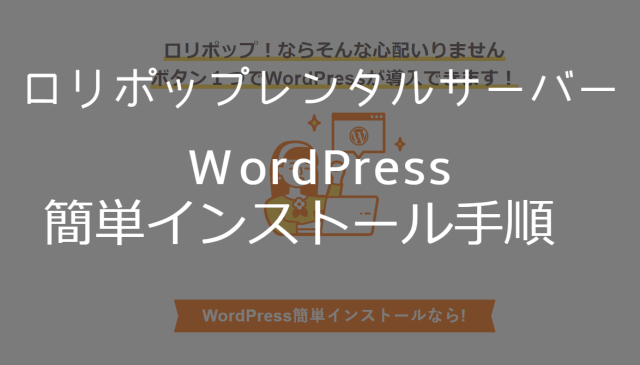
ロリポップレンタルサーバーのサイト作成ツール『WordPress簡単インストール』を利用すれば、まるっきりの初心者の方でも5分で、ワードプレスのインストールが5分でできます。
この記事では、ロリポップレンタルサーバーへワードプレスを簡単にインストールする手順を紹介します。
ロリポップレンタルサーバーにワードプレスをインストールする方法
左のメニューバーのサーバー管理・設定の中の『サイト作成ツール』より『WP簡単インストール』へ進む
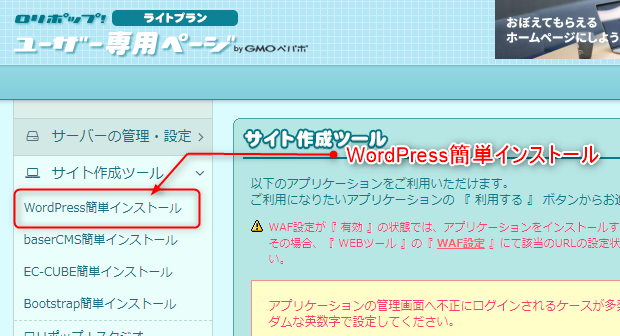
WP簡単インストールの設定画面が開いたら、『サイトURL』でワードプレスをインストールしたい独自ドメインを選択し『ワードプレスの設定』にて必要事項を入力します。
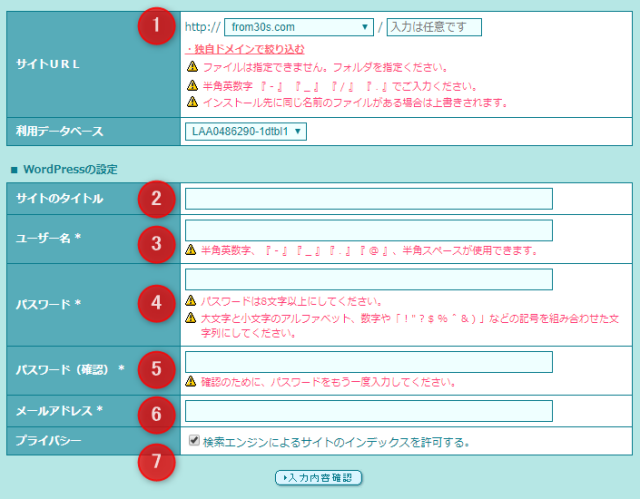
| ① | サイトのURL | インストールするURLを選択 |
| ② | サイトのタイトル | 好きなブログのタイトル |
| ③ | ユーザー名 | ワードプレスにログインする際に使用 |
| ④ | パスワード | ワードプレスにロ府インする際に使用 |
| ⑤ | パスワード確認 | 上記で設定したパスワード入力 |
| ⑥ | メールアドレス | 任意のメールアドレスを設定 |
| ⑦ | プライバシー | チェックを入れる(検索エンジンに登録される |
上記の必要事項を入力したら『入力確認』へ進む
次へ進むとワードプレスのインストール確認画面が表示されます。
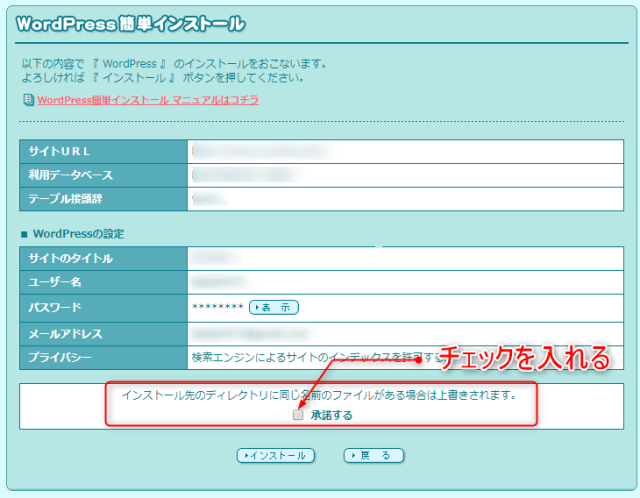
表示されている内容をしっかり確認して、問題がなければ『インストール先のディレクトリに同じ名前のファイルがある場合は上書きされます』の承諾するにチェックを入れて『インストール』をクリック。
下記画面に『インストールが完了しました』と表示されればインストールは完了します。

忘れないうちに表示されている『管理者ページURL』をすぐにブックマークしておきましょう。
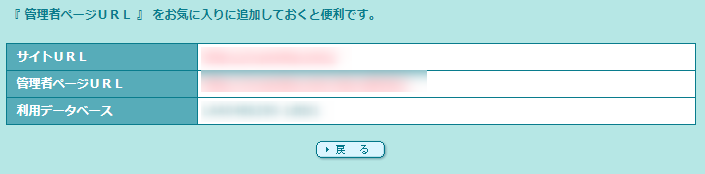
ワードプレス簡単インストールができない!?

もしも上記のような画面が表示されて、ワードプレスのインストールができない(失敗)してしまった場合は、以下の記事で対処法を説明していますのでそちらを参考にしてください。
まとめ
ロリポップレンタルサーバーは、初心者がブログを始めるにはすごく親切で分かりやすいサーバーだと思います。
それなりにブログを運営して記事数などが増えてくると、物足らなさを感じてしまう場面も出てくることはあるとおもいますが。
しかし、ブログを運営しているといろいろとサーバーをいじくったりと普段行わないことをやっていくこともあるので、こういうことでブログ運営のレベルや経験値が上がります。
ワードプレスの簡単インストールも手順を追えば、何ら難しいことは一つもありませんので、初心者の方はぜひ挑戦してみてください!
